Laravel est un framework PHP open source largement utilisé pour le développement d'applications Web. Le modèle architectural MVC (Model-View-Controller) est implémenté dans Laravel. Le projet Laravel a été lancé par Taylor Otwell en 2011 en tant qu'alternative sophistiquée au framework CodeIgniter (CI).
Les versions 1 et 2 de Laravel ont été publiées en 2011. Le schéma de gestion des versions, la politique de prise en charge, les balises et améliorations des composants de la lame, les opérations sur les chaînes fluides, les améliorations de la liaison du modèle de route et d'autres améliorations ont été ajoutées à la version actuelle 8.x.
Sur Ubuntu 20.04 Server, cet article vous apprendra comment installer la dernière version 8.x de Laravel à l'aide du serveur Web Apache. Nous allons vous apprendre à installer le framework Web Laravel sur Linux de deux manières distinctes.
Prérequis
- Système Ubuntu 20.04
- 2 Go ou plus de RAM
- Privilèges root
- Comprendre l'utilisation de base du système Debian/Ubuntu
Qu'allons-nous faire ?
- Installer le serveur Web Apache
- Installer et configurer PHP 7.4
- Installer la gestion des packages PHP Composer
- Installer le framework Web Laravel
- Configurer l'hôte virtuel Apache pour le projet Laravel
- Test
Étape 1 - Installer le serveur Web Apache
Tout d'abord, nous allons installer le serveur Web Apache sur le système Ubuntu 20.04 et configurer le pare-feu UFW qui n'autorise que les connexions entrantes pour certains services, notamment SSH, HTTP et HTTPS.
Mettez à jour tous les référentiels disponibles sur votre système et installez le serveur Web Apache à l'aide de la commande apt ci-dessous.
sudo apt update
sudo apt install apache2
Une fois l'installation terminée, démarrez le service Apache et ajoutez-le au démarrage du système.
systemctl start apache2
systemctl enable apache2
Vérifiez maintenant l'état du service Apache à l'aide de la commande suivante.
systemctl status apache2
Vous trouverez ci-dessous le résultat que vous obtiendrez.
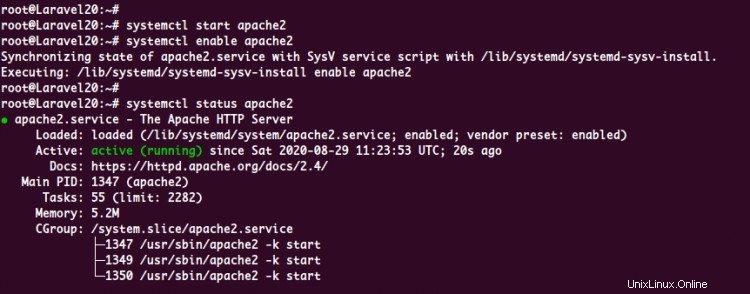
Par conséquent, le service Apache est opérationnel.
Ensuite, ajoutez les services SSH, HTTP et HTTPS au pare-feu UFW à l'aide de la commande suivante.
for svc in ssh http https
do
ufw allow $svc
done
Activez maintenant les services de pare-feu UFW.
sudo ufw enable
Tapez 'o ' pour continuer et le pare-feu UFW a été activé.
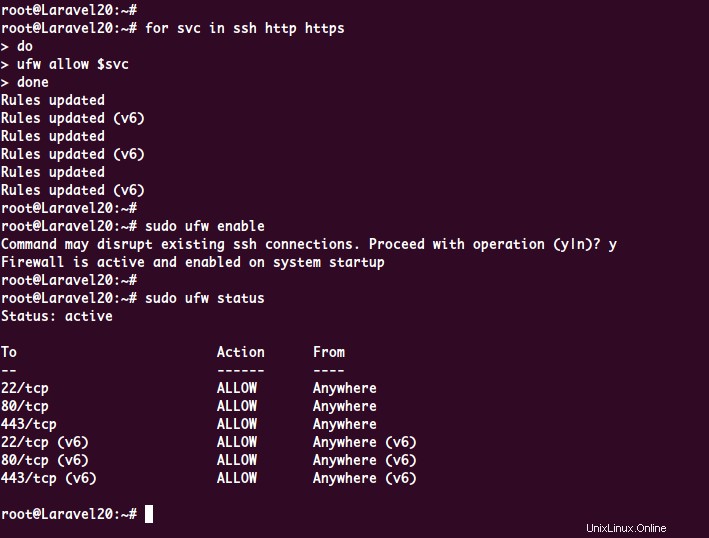
Ensuite, ouvrez votre navigateur Web et saisissez l'adresse IP de votre serveur dans la barre d'adresse.
http://10.5.5.25/
Et vous obtiendrez la page Apache index.html par défaut.
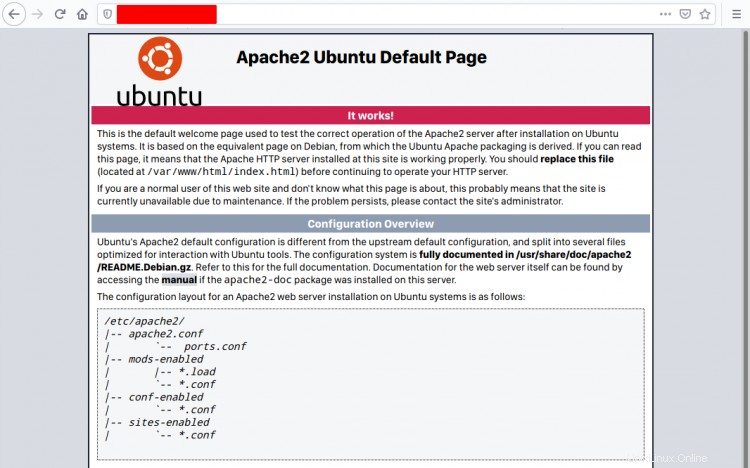
En conséquence, l'installation du serveur Web Apache et la configuration du pare-feu UFW sont terminées.
Étape 2 - Installer et configurer PHP 7.4
Dans cette étape, nous allons installer et configurer PHP 7.4 pour notre installation Laravel. Pour installer le Laravel 8.x, vous devez au moins avoir le PHP>=7.2.5 sur votre système. Et par défaut, le référentiel officiel Ubuntu 20.04 fournit des packages PHP 7.4.
Installez les packages PHP 7.4 à l'aide de la commande apt ci-dessous.
sudo apt install libapache2-mod-php php php-common php-xml php-gd php-opcache php-mbstring php-tokenizer php-json php-bcmath php-zip unzip
Une fois l'installation terminée, allez dans le répertoire '/etc/php/7.4/' et modifiez la configuration 'php.ini' pour le serveur web Apache2.
cd /etc/php/7.4/
vim apache2/php.ini
Décommentez l'option 'cgi.fix_pathinfo' et remplacez la valeur par '0'.
cgi.fix_pathinfo=0
Enregistrez et fermez.
Ensuite, redémarrez le service Apache pour appliquer la nouvelle configuration 'php.ini'.
systemctl restart apache2
En conséquence, la configuration de base de PHP 7.4 a été effectuée avec succès.
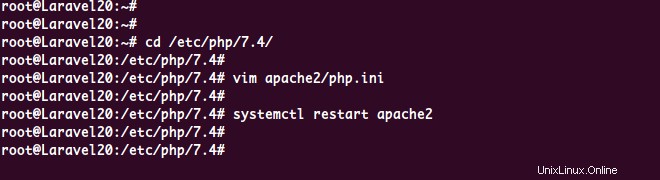
Étape 3 - Installer la gestion des packages PHP Composer
Composer est un gestionnaire de dépendances pour PHP. Il s'agit d'un gestionnaire de packages au niveau de l'application pour PHP qui vous permet de télécharger des dépendances et des bibliothèques PHP supplémentaires dans votre projet PHP.
Dans ce didacticiel, nous utiliserons le Composer pour installer Laravel, et nous installerons le Composer en téléchargeant le fichier binaire du compositeur depuis le site Web officiel du compositeur.
Téléchargez le fichier binaire du Composer et déplacez le fichier dans le répertoire '/usr/local/bin'.
curl -sS https://getcomposer.org/installer | php
sudo mv composer.phar /usr/local/bin/composer
Après cela, vérifiez la version du composeur à l'aide de la commande suivante.
composer --version
Vous trouverez ci-dessous le résultat que vous obtiendrez.
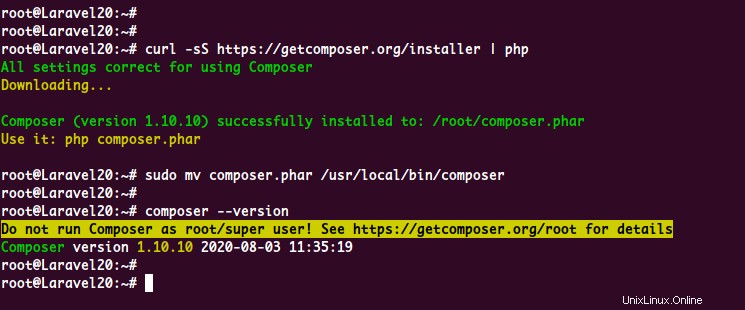
Comme on peut le voir, la gestion des packages PHP Composer a été installée dans le système Ubuntu.
Étape 4 - Installer Laravel 8.x sur Ubuntu 20.04
Pour cette étape, nous allons vous montrer deux manières différentes d'installer le framework web Laravel. Nous allons installer Laravel via le programme d'installation de Laravel et l'installer via le compositeur.
- Installer Laravel via le programme d'installation de Laravel
Ce type d'installation est le plus approprié pour Laravel Developer. Parce que lorsque vous utilisez le programme d'installation de Laravel, vous pouvez installer Laravel partout avec un utilisateur non root.
Cette section installera le framework Web Laravel avec l'utilisateur non root nommé "hakase".
Vous pouvez ajouter l'utilisateur et configurer son mot de passe à l'aide de la commande suivante.
useradd -m -s /bin/bash hakase
passwd hakase
Après cela, connectez-vous à l'utilisateur 'hakase'.
su - hakase
Ensuite, installez le package Laravel Installer à l'aide de la commande composer ci-dessous.
composer global require laravel/installer
Une fois toute l'installation terminée, vous obtiendrez le résultat suivant.
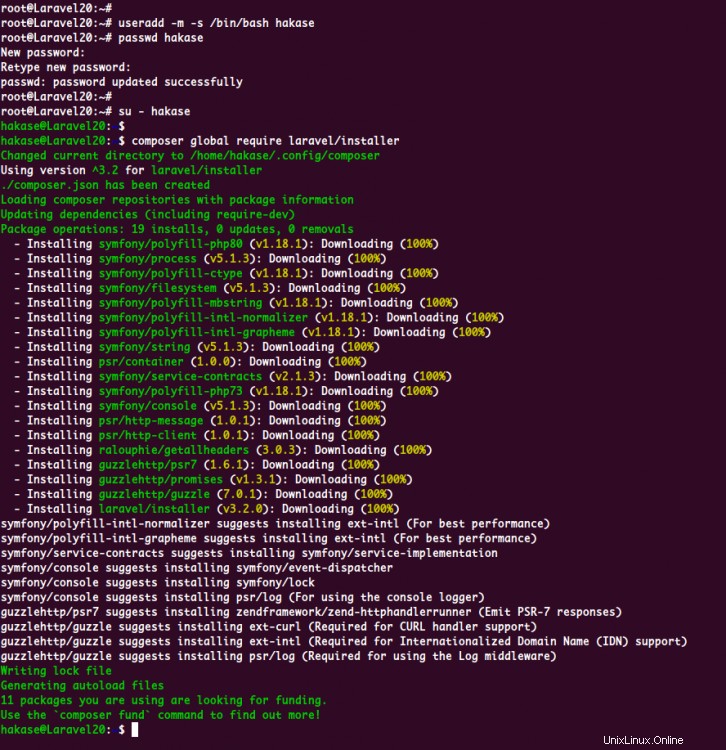
Comme on peut le voir, tous les packages ont été installés dans le répertoire '~/.config/composer'.
Ensuite, nous devons ajouter le répertoire 'bin' à l'environnement PATH via la configuration ~/.bashrc.
Modifiez la configuration ~/.bashrc à l'aide de l'éditeur vim.
vim ~/.bashrc
Collez la configuration suivante à la fin de la ligne.
export PATH="$HOME/.config/composer/vendor/bin:$PATH"
Enregistrez et fermez.
Chargez maintenant la nouvelle version de la configuration ~/.bashrc et vérifiez la variable d'environnement $PATH.
source ~/.bashrc
echo $PATH
Vous trouverez ci-dessous le résultat que vous obtiendrez.

Le répertoire 'bin' pour les packages composer a été ajouté à la variable d'environnement $PATH. Et par conséquent, vous pouvez utiliser la commande 'laravel' pour démarrer et créer un nouveau projet.
En conséquence, vous pouvez maintenant utiliser la commande 'laravel' pour créer un nouveau projet.
Pour créer un nouveau projet Laravel nommé "blog", exécutez la commande laravel ci-dessous.
laravel new blog
Vous obtiendrez maintenant le répertoire du projet "blog" Laravel.
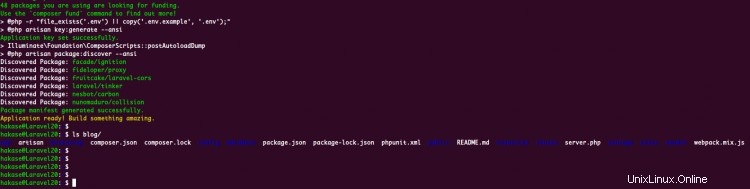
Pour le rendre accessible au serveur Web Apache pour accéder à votre répertoire de projet Laravel, changez le propriétaire du groupe du répertoire du projet en groupe 'www-data' et rendez le répertoire 'storage' accessible en écriture.
sudo chgrp -R www-data /home/hakase/blog
sudo chmod -R 775 /home/hakase/blog/storage
En conséquence, Laravel est installé à l'aide du programme d'installation de Laravel et vous êtes prêt à configurer l'hôte virtuel Apache pour votre projet Laravel.
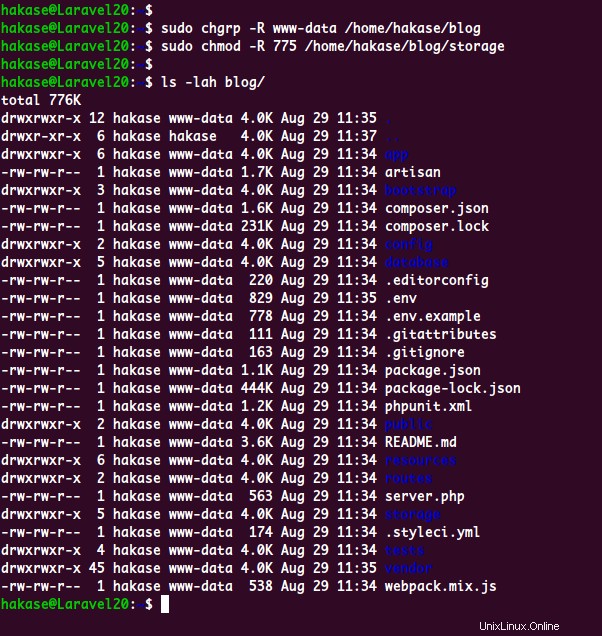
- Installer Laravel via Composer create-project
Une autre façon d'installer le framework Web Laravel consiste à utiliser la gestion des packages PHP Composer.
Allez dans le répertoire '/var/www/' et créez un nouveau projet Laravel nommé 'blog' en utilisant la commande 'composer' ci-dessous.
cd /var/www/
composer create-project --prefer-dist laravel/laravel blog
Vous obtiendrez maintenant le nouveau répertoire de projet nommé 'blog'.
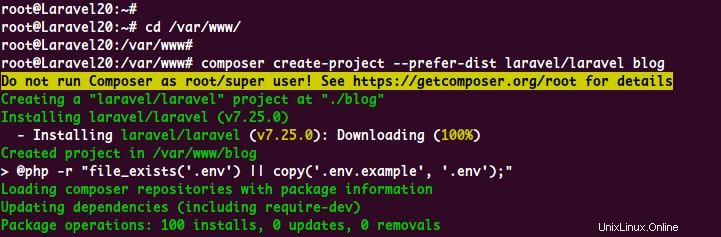
Ensuite, changez la propriété du répertoire de projet 'blog' en l'utilisateur 'www-data' et rendez le répertoire 'storage' accessible en écriture.
sudo chown -R www-data:www-data /var/www/blog
sudo chmod -R 775 /var/www/blog/storage
En conséquence, vous avez installé le framework Web Laravel à l'aide de la commande Composer.
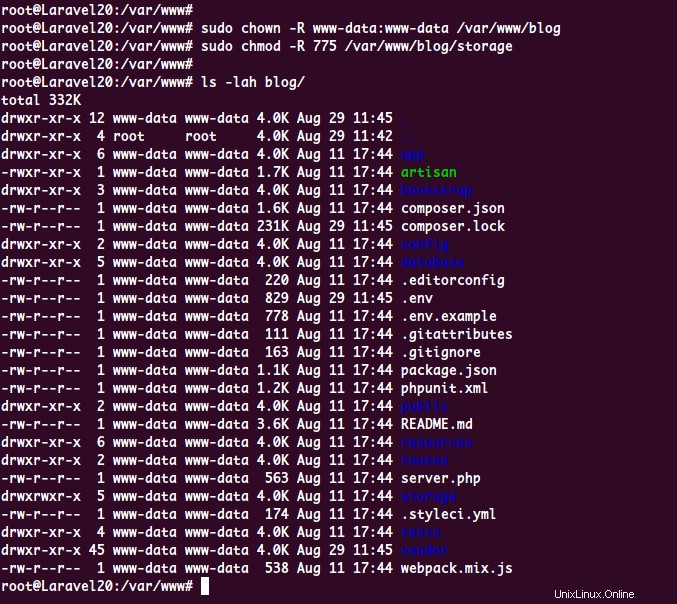
Étape 5 - Configurer Apache pour le projet Laravel
Dans cette étape, nous allons configurer l'hôte virtuel Apache pour le projet Laravel.
Allez maintenant dans le répertoire '/etc/apache/sites-available' et créez une nouvelle configuration d'hôte virtuel 'laravel.conf' à l'aide de l'éditeur vim.
cd /etc/apache2/sites-available/
vim laravel.conf
Changez le nom de domaine et le répertoire webroot avec les vôtres et collez-y la configuration.
<VirtualHost *:80>
ServerName hakase-labs.io
ServerAdmin [email protected]
DocumentRoot /home/hakase/blog/public
<Directory /home/hakase/blog>
Options Indexes MultiViews
AllowOverride None
Require all granted
</Directory>
ErrorLog ${APACHE_LOG_DIR}/error.log
CustomLog ${APACHE_LOG_DIR}/access.log combined
</VirtualHost>
Enregistrez et fermez.
Ensuite, activez le module de réécriture Apache et la configuration de l'hôte virtuel Laravel à l'aide de la commande suivante.
sudo a2enmod rewrite
sudo a2ensite laravel.conf
Après cela, testez la configuration d'Apache, assurez-vous qu'il n'y a pas d'erreur et redémarrez le service Apache.
apachectl configtest
systemctl restart apache2
En conséquence, la configuration de l'hôte virtuel Apache pour Laravel est terminée.
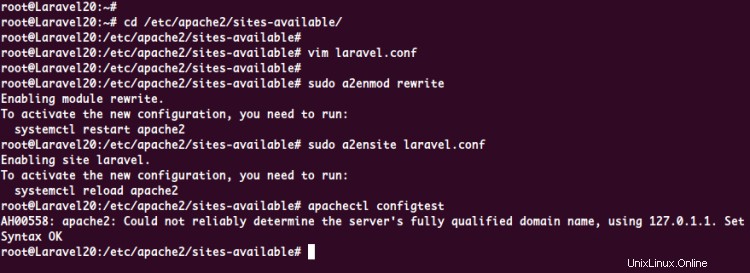
Étape 6 - Tester
Ouvrez votre navigateur Web et saisissez l'adresse IP ou le nom de domaine de votre serveur dans la barre d'adresse.
http://hakase-labs.io/
Vous trouverez ci-dessous le résultat que vous obtiendrez.
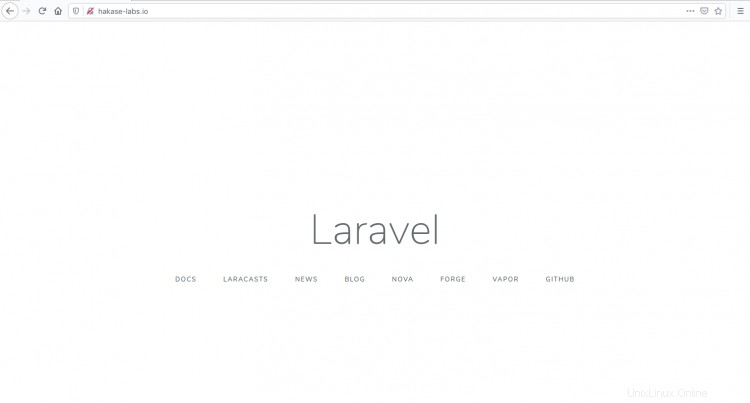
En conséquence, l'installation et la configuration de Laravel avec le serveur Web Apache ont été effectuées avec succès.